Menghadirkan dokumen yang terstruktur dan mudah dinavigasi adalah kunci dalam dunia penulisan, baik itu untuk keperluan akademis, profesional, maupun pribadi. Salah satu elemen terpenting dalam struktur dokumen adalah penomoran halaman. Microsoft Word menawarkan berbagai cara untuk mengelola dan memodifikasi tanda halaman, memberikan fleksibilitas yang luar biasa bagi penggunanya. Artikel ini akan memandu Anda langkah demi langkah, mulai dari cara dasar menambahkan penomoran halaman hingga opsi kustomisasi yang lebih canggih, memastikan dokumen Anda terlihat profesional dan mudah dibaca.
I. Pengantar Penomoran Halaman di Word
Sebelum menyelami lebih dalam, penting untuk memahami mengapa penomoran halaman itu krusial. Penomoran halaman berfungsi sebagai peta bagi pembaca, memungkinkan mereka untuk dengan cepat menemukan informasi spesifik, merujuk bagian tertentu, dan memahami alur keseluruhan dokumen. Dalam dokumen panjang, tanpa penomoran halaman yang jelas, pembaca bisa saja tersesat, membuat pengalaman membaca menjadi frustrasi. Word menyadari hal ini dan menyediakan fitur penomoran halaman yang intuitif dan dapat disesuaikan.
II. Menambahkan Penomoran Halaman Dasar
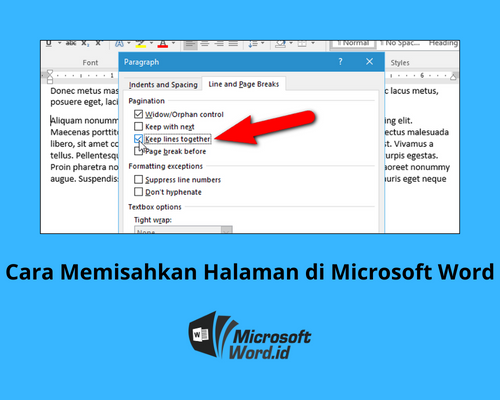
Langkah pertama dalam mengelola tanda halaman adalah menambahkannya ke dokumen Anda. Word memiliki fitur bawaan yang sangat mudah digunakan untuk melakukan ini.
-
Akses Fitur Penomoran Halaman:
- Buka dokumen Microsoft Word Anda.
- Pergi ke tab Sisipkan (Insert) pada pita (ribbon).
- Dalam grup Header & Footer, klik tombol Nomor Halaman (Page Number).
-
Memilih Lokasi dan Gaya:
- Setelah mengklik Nomor Halaman, Anda akan melihat beberapa pilihan lokasi:
- Awal Halaman (Top of Page): Penomoran akan muncul di bagian atas halaman.
- Akhir Halaman (Bottom of Page): Penomoran akan muncul di bagian bawah halaman.
- Margin Halaman (Page Margin): Penomoran akan muncul di samping halaman.
- Posisi Saat Ini (Current Position): Penomoran akan ditambahkan di lokasi kursor Anda saat ini (biasanya di header atau footer).
- Pilih salah satu lokasi tersebut. Word kemudian akan menampilkan galeri gaya penomoran halaman. Anda bisa memilih gaya yang paling sesuai dengan preferensi Anda, seperti angka biasa (1, 2, 3), angka romawi (i, ii, iii), atau gaya yang lebih dekoratif.
- Klik pada gaya yang Anda inginkan, dan Word akan secara otomatis menambahkan penomoran halaman ke seluruh dokumen Anda.
- Setelah mengklik Nomor Halaman, Anda akan melihat beberapa pilihan lokasi:
III. Mengubah Format Penomoran Halaman
Terkadang, gaya penomoran halaman default mungkin tidak sesuai dengan kebutuhan spesifik Anda. Word memungkinkan Anda untuk mengubah format angka, menambahkan awalan, atau bahkan memulai penomoran dari angka tertentu.
-
Mengakses Opsi Format Nomor Halaman:
- Pergi ke tab Sisipkan (Insert) > Nomor Halaman (Page Number).
- Pilih opsi Format Nomor Halaman… (Format Page Numbers…).
-
Opsi Kustomisasi:
- Format Angka (Number format): Di sini Anda dapat memilih format penomoran yang berbeda, seperti Angka (1, 2, 3), Huruf besar (A, B, C), Huruf kecil (a, b, c), Angka Romawi besar (I, II, III), atau Angka Romawi kecil (i, ii, iii).
- Sertakan awalan bab (Include chapter number): Fitur ini memungkinkan Anda untuk menyertakan nomor bab dalam penomoran halaman. Anda perlu mendefinisikan gaya heading bab terlebih dahulu agar fitur ini berfungsi.
- Nomor Halaman Mulai Dari (Page numbering starts at): Ini adalah opsi yang sangat penting. Anda dapat menentukan angka awal untuk penomoran halaman. Misalnya, Anda mungkin ingin memulai penomoran dari angka ‘1’ meskipun ada halaman sampul atau daftar isi sebelumnya. Cukup masukkan angka yang Anda inginkan di kotak ini.
IV. Menghapus Penomoran Halaman
Jika Anda memutuskan bahwa penomoran halaman tidak lagi diperlukan, menghapusnya juga merupakan proses yang sederhana.
- Menghapus Semua Penomoran Halaman:
- Pergi ke tab Sisipkan (Insert) > Nomor Halaman (Page Number).
- Pilih opsi Hapus Nomor Halaman (Remove Page Numbers).
- Word akan menghapus semua penomoran halaman dari dokumen Anda.
V. Mengelola Penomoran Halaman pada Bagian Berbeda (Sections)
Fitur yang paling canggih dan seringkali paling dibutuhkan dalam penomoran halaman adalah kemampuan untuk memiliki penomoran yang berbeda pada bagian-bagian dokumen yang berbeda. Misalnya, Anda mungkin ingin daftar isi menggunakan angka romawi kecil (i, ii, iii), dan bagian isi utama menggunakan angka biasa (1, 2, 3). Ini dicapai dengan menggunakan "Bagian" (Sections) di Word.
-
Membuat Bagian Baru:
- Tempatkan kursor Anda di akhir bagian dokumen yang ingin Anda pisahkan.
- Pergi ke tab Tata Letak (Layout).
- Dalam grup Pengaturan Halaman (Page Setup), klik Pemisah (Breaks).
- Di bawah Pemisah Bagian (Section Breaks), pilih jenis pemisah yang Anda inginkan. Halaman Berikutnya (Next Page) adalah yang paling umum digunakan untuk memulai bagian baru di halaman baru.
-
Menyesuaikan Penomoran Halaman per Bagian:
- Setelah membuat bagian baru, klik dua kali di area header atau footer di bagian baru tersebut untuk membuka mode Header & Footer.
- Perhatikan grup Navigasi (Navigation) di tab Header & Footer. Anda akan melihat tombol Sama dengan Sebelumnya (Link to Previous) yang aktif (berwarna abu-abu).
- Matikan tombol Sama dengan Sebelumnya (Link to Previous) untuk bagian yang penomorannya ingin Anda ubah. Ini memutuskan koneksi penomoran halaman antara bagian saat ini dan bagian sebelumnya.
- Sekarang, Anda dapat menggunakan langkah-langkah dari bagian III (Mengubah Format Penomoran Halaman) atau bagian II (Menambahkan Penomoran Halaman Dasar) untuk menerapkan penomoran yang berbeda ke bagian ini tanpa memengaruhi bagian sebelumnya.
- Ulangi proses ini untuk setiap bagian yang memerlukan penomoran halaman yang unik.
-
Menghapus Penomoran Halaman di Bagian Tertentu:
- Anda juga dapat menghapus penomoran halaman dari bagian tertentu dengan mematikan "Link to Previous" dan kemudian menghapus nomor halaman secara manual dari header atau footer bagian tersebut.
VI. Trik dan Tips Tambahan
-
Menyembunyikan Nomor Halaman di Halaman Pertama: Seringkali, halaman pertama dari sebuah dokumen (misalnya, halaman judul) tidak memerlukan nomor halaman. Untuk melakukan ini:
- Buka mode Header & Footer.
- Di tab Header & Footer, centang kotak Halaman Pertama Berbeda (Different First Page).
- Sekarang, nomor halaman yang ada di halaman pertama akan terhapus secara otomatis, dan Anda dapat menerapkan penomoran yang berbeda untuk halaman-halaman berikutnya jika diperlukan.
-
Menghapus Nomor Halaman dari Header/Footer yang Berbeda: Jika Anda menggunakan opsi "Halaman Pertama Berbeda" atau "Halaman Genap dan Ganjil Berbeda", Anda perlu menghapus penomoran secara terpisah dari header/footer halaman pertama, halaman genap, dan halaman ganjil jika Anda ingin menghapus penomoran sepenuhnya.
-
Memeriksa Penomoran Halaman: Selalu tinjau dokumen Anda setelah melakukan perubahan pada penomoran halaman. Gulir melalui seluruh dokumen untuk memastikan penomoran konsisten dan sesuai dengan yang Anda inginkan di setiap bagian.
VII. Kesimpulan
Menguasai fitur penomoran halaman di Microsoft Word adalah keterampilan yang berharga. Dengan memahami cara menambahkan, mengubah format, menghapus, dan mengelola penomoran halaman di berbagai bagian, Anda dapat menciptakan dokumen yang tidak hanya terlihat profesional tetapi juga sangat mudah dinavigasi oleh siapa pun yang membacanya. Ingatlah bahwa latihan adalah kunci; jangan ragu untuk bereksperimen dengan berbagai opsi untuk menemukan konfigurasi yang paling sesuai dengan kebutuhan penulisan Anda.


Tinggalkan Balasan